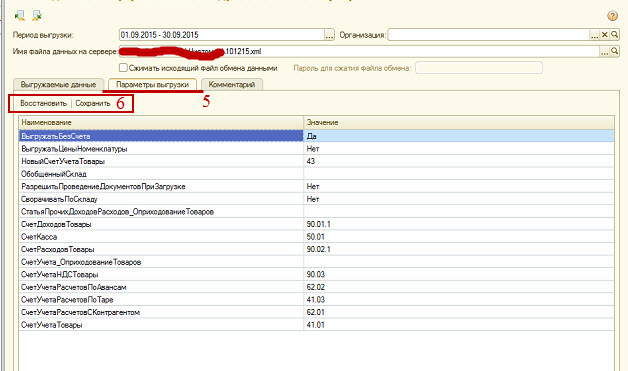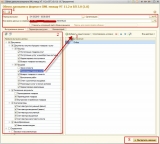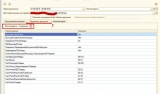Основной функционал обработки:
*Создание файла выгрузки по заданному набору документов с возможностью сохранения настройки для последующего использования.
*Возможность отбора документов по основным параметрам (период выгрузки + организация) и точеного выбора документов через настройку отбора по данным документа.
*Возможность произвести выгрузку данных основных справочников.
*Возможность по управлению заполнения основных параметров документа, таких как счета, склад или отмена проведения документов при загрузке данных в БП.
1. Основные настройки выгрузки данных:
- Период выгрузки – документы будут выгружены в пределах заданного периода (по умолчанию заполняется данными с начала по конец текущего месяца);
- Организация – документы будут выгружены по заданной организации (по умолчанию остается пустым);
- Имя файла данных на сервере – данные будут выгружены в выбранный файл в заданном месторасположении. В случае, если файла не существует, тогда достаточно прописать его наименования и система при выгрузке его создаст в заданной папке (например, 101215.xml).
- Сжимать исходящий файл обмена данными – при больших объемов данных рекомендуется производить сжатие данных, в данном случае файл xml будет находится в архиве (например, 101215.zip).
- Пароль для сжатия файла обмена – возможность установить на использование / распаковку созданного архива, при необходимости увеличить уровень безопасности обмена. Данное поле становиться активным ТОЛЬКО, если производится сжатие файла обмена.
2. Правила выгрузки данных – представляет собой дерево с группами данных. Пользователь отмечает необходимые объекты, которые необходимо выгрузить в файл обмена, например, справочник или документа, а также группу справочника или группу документов. Для удобства использования присутствует возможность выделения или отмены выделения всех объектов дерева данных. По умолчанию для выгрузки данных отмечены следующие объекты:
- Группа «Документы покупки/продажи товаров и услуг» – подгруппа «Покупка» отмечены документы: «Поступление товаров и услуг», «Поступление услуг и внеоборотных активов», «Корректировка поступления», «Возврат товаров поставщику».
- Группа «Документы покупки/продажи товаров и услуг» – подгруппа «Продажа» отмечены документы: «Реализация товаров услуг», «Возврат товаров от клиента», «Отчет о розничных продажах», «Реализация услуг и прочих активов», «Корректировка реализации».
- Группа «Складские документы» - отмечены документы: «Перемещение товаров», «Внутреннее потребление товаров».
- Группа «Счета-фактуры» - отмечены все документы в группе: «Счет-фактура полученный (аванс)», «Счет-фактура выданный (аванс)», «Счет-фактура полученный», «Счет фактура выданный», «Счет-фактура налогового агента».
- Группа «Ценообразование» - отмечен документ «Цены номенклатуры».
- Группа «Финансы»- отмечены все документы в группе: «Поступление безналичных денежных средств» и «Списание безналичных денежных средств».
3. Формирование отбора данных объекта (справочника или документа) – для формирования отбора необходимо выделить объект, для которого необходимо настроить отбор и нажать на кнопку «Добавить новый элемент»:
- В добавленной строке нажимаем […];
- Выбираем параметр отбора. Пример 1: «ссылка», если необходимо выбрать конкретный документ или список из нескольких документов. Пример 2: выбор параметра «Автор», если нужно отобрать все объекты заданного автора или заданного списка авторов;
- Выбираем тип сравнения и значение. Вид сравнения - это тип условия, по которому будет произведен отбор данных, например, если выбран вид «Равно», тогда соответствие будет приведено 1 к 1, т.е. в нашем примере 1, будет выбран только заданный документ по ссылке, а если выбрать вид к примеру вид «В списке», тогда можно будет составить список документов, которые необходимо выгрузить и т.д. Значение – параметр условия, для которого выполнялось соответствие по виду. В нашем примере, для выбора значения откроется окно содержащие перечень документов «Реализации товаров и услуг» (т.к. настраивался отбор для данного типа документа) из которого можно будет выбрать только один, если же был выбран вид «В списке», тогда откроется окно, которое нужно будет заполнить перечнем документов для сравнения по условию.
Важно помнить!
*По окончании формирования отбора в строке должна быть активна галочка [W30;], после чего в дереве данных объект, у которого настроен выбор будет выделен жирным шрифтом.
*Если у объекта настрое отбора, но не установлена галочка [W30;] в строке отбора, то при выгрузке данный отбор не будет учтен.
4. Сохранение и восстановление настроек – пользователь при необходимости может сделать сохранение настроек для использования их в дальнейшей работе. Например, изменить набор выгружаемых объектов в дереве данных или настроить отборы по параметрам.
5. Параметры выгрузки – управление данными выгрузки для более корректного заполнения и переноса данных по документам:
- Выгружать без счета – возможность изменить порядок выгрузки документов, которые могут быть связаны с документами «Заказ клиента» или «Счет на оплату клиентом». По умолчанию параметр равен «Да», т.е. документы будут выгружаться без связи с документами «Заказ клиента» / «Счет на оплату клиентом».
- Выгружать цены номенклатуры – необходимость выгрузки цен номенклатуры. По умолчанию установлено «Нет».
- Новый счет учета товары – для корректности заполнения данных по документу «Перемещение товаров».
- Сворачивать по складу – при установки значения «Да», в документах значение склад будет заменено на выбранное значение в параметре «Обобщенный склад». По умолчанию установлено «Нет».
- Обобщенный склад – если параметр «Сворачиваться по складу» установлено «Да», тогда все документы, где есть связь со складом будут заполнены значением склада установленном в данном параметре.
- Разрешить проведение документов при загрузке – при установке значения «Да» все документы будут проведены после загрузки данных в БП. По умолчанию установлено «Нет».
- Параметры: Статья прочих доходов расходов Оприходование товаров и Счета учета Оприходование товаров – для корректности заполнения данных по документу «Оприходование товаров».
- Параметры: Счет доходов товары, Счет касса, Счет расходов товары, Счет учета НДС товары, Счет учета расчетов по Авансам, Счет учета расчетов по таре, Счет учета расчетов с контрагентами, Счет учета товары – для корректировки заполнения данных по документам «Реализация товаров и услуг», «Отчет о розничных продажах», «Возврат товаров от покупателя», «Поступление товаров и услуг».
- Синхранизировать по необходимости применяется для правил отправки справочников, т.е. пользователь должен решить будут ли синхронизироваться правила отправки справочников.
- Не перезаписывать организацию применяется при выгрузки в базовую бухгалтерию предприятия.
6. Восстановление и Сохранение параметров - пользователь при необходимости может сделать сохранение настроек для использования их в дальнейшей работе.
7. Комментарий – при необходимости пользователь может заполнить сопровождающий выгрузку данных комментарии, например, выгрузка данных по документам реализации.
8. Кнопка «Выгрузить данные» - запуск процесса выгрузки данных в файл формата xml.
Важно помнить!
- v Если документ выгрузки имеет связи с другими справочниками или документами, тогда и в выгрузку данные эти тоже войдут, если другой порядок не был указан в параметрах выгрузки. Например, если документ «Реализация товаров и услуг» связан с документов «Заказ клиента», то и в выгрузке будут присутствовать полные данные по 2 документам или если документ «Счет-фактура выданный» связан с реализацией, которая в свою очередь связана с документом заказа, тогда будут выгружены данные по 3 документам.
- v Если при загрузке данных было найдено совпадение по справочнику / документу и данные отличаются от данных в загрузке, тогда в БП справочник / документ будет перезаполнен данными УТ. Например, организация в УТ имеет наименование ООО «….», а в БП Общество с ограниченной ответственностью «….», тогда при загрузке наименование в БП будет заменено на ООО «….».
- v Соответствие проверки по справочникам проходит по основным реквизитам справочника, например, такими реквизитами для справочника «Организации» являются ИНН, КПП и Наименование.
- v По окончанию успешной выгрузки данных появятся сообщения с данными начала и окончания выгрузки и количеством выгруженных объектов (для проверки можно сравнить после загрузки данных в БП, количество должно совпадать).
- v По окончанию выгрузки данных могут появится предупредительные сообщения, например, что документ был выгружен, но с отметкой…